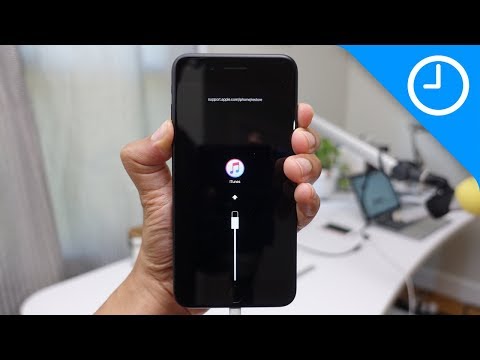Device Firmware Update یا DFU ، یکی از دو حالت بازیابی ممکن برای دستگاه های تلفن همراه iOS است. در این حالت ، سیستم عامل بارگیری نمی شود و اتصال به رایانه فقط برای انتقال اطلاعات فنی مورد نیاز است.

دستورالعمل ها
مرحله 1
حالت DFU با حالت بازیابی تفاوت دارد زیرا به شما امکان می دهد مستقیماً یک دستگاه تلفن همراه را که دارای iOS است ، فلش کنید. اگر قفل قفل دستگاه غیرممکن باشد یا اگر قادر به انجام روش چشمک زن در حالت بازیابی نرمتر نیستید ، این روش ممکن است لازم باشد.
گام 2
برای قرار دادن دستگاه همراه خود در حالت بروزرسانی سیستم عامل Devuce ، دستورالعمل های رسمی ارائه شده توسط اپل را دنبال کنید. برای این کار ، اول از همه ، برنامه iTunes را ببندید و دستگاه خود را با استفاده از کابل اتصال ویژه موجود در بسته به رایانه متصل کنید. پس از آن ، دستگاه همراه خود را با استفاده از روش استاندارد ، خاموش کنید. دکمه روشن / خاموش واقع در بالای دستگاه را فشار داده و نگه دارید. صبر کنید تا اسلایدر با نوشته "خاموش شود" ظاهر شود و آن را از چپ به راست بکشید تا اجرای عمل انتخاب شده تأیید شود.
مرحله 3
دکمه های روشن و خاموش را به طور همزمان به مدت ده ثانیه فشار داده و نگه دارید. در حالی که همچنان دکمه Home را نگه دارید ، دکمه روشن / خاموش را رها کنید. منتظر بمانید تا رایانه دستگاه شما را به عنوان یک دستگاه USB جدید تشخیص دهد. این کار معمولاً ده تا پانزده ثانیه بیشتر طول نمی کشد. لطفاً توجه داشته باشید که هیچ آیکون یا کتیبه ای روی صفحه دستگاه نمایش داده نمی شود. برای ظاهر دستگاه در حالت DFU دو گزینه وجود دارد - کاملا سیاه یا کاملاً سفید. هر دو گزینه تنها نشانگر حالت فعال DFU هستند.
مرحله 4
منتظر بمانید تا برنامه iTunes دستگاه را در حالت DFU شناسایی کند و عملیات فلش و بازیابی لازم را انجام دهد. اگر می خواهید از حالت DFU خارج شوید ، کافی است دکمه های Power و Home را همزمان فشار دهید و نگه دارید تا لوگوی Apple ظاهر شود.